首页 > Google浏览器下载路径频繁重置的排查方法
Google浏览器下载路径频繁重置的排查方法
来源:Chrome浏览器官网时间:2025-05-25
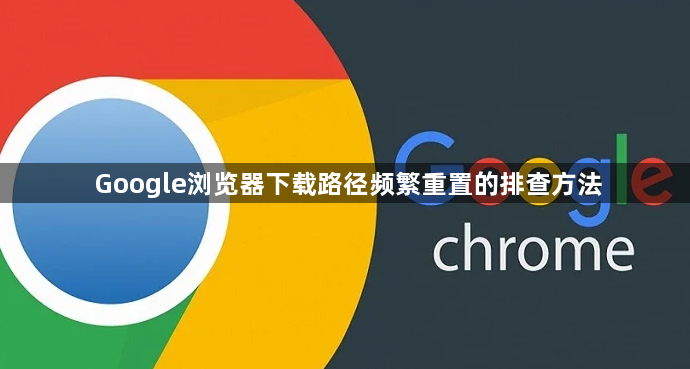
1. 确认保存位置是否固定:
- 进入Chrome设置(点击右上角三点菜单 > “设置”),在左侧栏选择“高级” > “下载内容”。
- 检查“下载前询问每个文件的保存位置”是否关闭。若开启,每次下载可能自动切换路径,建议取消勾选并指定固定盘符(如D:\Downloads)。
2. 修改默认路径权限:
- 手动创建目标文件夹(如E:\ChromeDownload),右键选择“属性” > “安全”,确保当前用户拥有“完全控制”权限。
- 避免使用系统保护文件夹(如C:\Program Files),可能导致权限不足被自动重置。
3. 清理历史记录残留:
- 按 `Ctrl+Shift+Del`(Windows)或 `Cmd+Shift+Del`(Mac)打开清理窗口,勾选“下载记录”并清除,重启浏览器后重试。
二、排查插件与扩展冲突
1. 禁用下载管理类插件:
- 进入扩展程序页面(点击右上角三点菜单 > “更多工具” > “扩展程序”),逐一禁用广告拦截、下载工具类扩展(如AdBlock、IDM Integration)。
- 特别注意国产插件(如迅雷下载支持),可能存在路径劫持问题,建议暂时卸载测试。
2. 检查开发者模式配置:
- 若启用“开发者模式”加载解压版插件,需确保插件文件夹路径稳定(如不要移动或重命名文件夹)。
- 在扩展程序页面点击“刷新”按钮,重新加载所有插件配置。
3. 重置插件数据:
- 关闭Chrome,删除用户数据目录下的插件缓存文件(路径:`...\Google\Chrome\User Data\Default\Extensions\`)。
- 重启浏览器后,重新启用必要插件并测试下载路径是否稳定。
三、系统与账户权限修复
1. 检查磁盘空间与文件系统:
- 右键点击目标盘符(如D盘),选择“属性” > “工具” > “检查”,修复文件系统错误(如坏扇区或权限异常)。
- 确保下载路径所在分区剩余空间充足(建议至少保留1GB以上)。
2. 修复用户账户权限:
- Windows用户需确保当前账户为管理员身份,或在文件夹属性中授予“写入”权限(右键文件夹 > “属性” > “安全” > “编辑”)。
- Mac用户检查“访达”权限(系统偏好设置 > 安全性与隐私 > 隐私),允许Chrome写入下载目录。
3. 排除杀毒软件干扰:
- 暂时禁用第三方防护软件(如360、火绒),将Chrome和下载目录添加到白名单。
- 在Windows Defender中关闭“实时保护”(设置 > 病毒和威胁防护 > 管理设置)。
四、浏览器核心设置调整
1. 关闭硬件加速功能:
- 进入设置 > “系统”,取消勾选“使用硬件加速模式(如果可用)”,重启Chrome后测试下载路径稳定性。
2. 重置Chrome配置文件:
- 退出浏览器,找到用户数据目录(如 `C:\Users\[用户名]\AppData\Local\Google\Chrome\User Data`),将“Default”文件夹重命名为“Backup”,重启Chrome自动生成新配置。
- 注意:此操作会清除历史记录和扩展设置,需提前备份重要数据。
3. 更新或回滚浏览器版本:
- 检查Chrome是否为最新版本(设置 > “关于Chrome” > “检查更新”)。若问题出现在更新后,可尝试回退到旧版(需下载离线安装包覆盖安装)。
谷歌浏览器支持缓存管理和网页加速优化,文章讲解操作步骤和技巧,帮助用户提高网页加载速度和整体浏览体验。
2025-12-17
谷歌浏览器标签页自动分组功能通过进阶技巧可提升管理效率。文章分享操作方法,帮助用户高效分类和管理标签页,实现多任务浏览的便捷操作。
2025-12-03
google浏览器标签页可高效整理。教程分享实战经验解析,包括快速分组、标签固定和快捷操作技巧,帮助用户高效管理多标签页,提高浏览效率。
2026-01-04
分析Chrome浏览器下载文件校验失败的常见原因,提供对应的解决方法,确保文件完整安全。
2026-01-02
介绍谷歌浏览器开启网页源码查看权限的详细步骤,帮助开发者和调试人员快速访问源码内容,提升开发调试效率。
2025-12-22
google Chrome浏览器官方渠道提供快速安装方法,用户可高效完成部署。保证官方版本稳定运行,并减少安装失败风险。
2025-12-23
提供谷歌浏览器页面元素错乱的修复方法,帮助用户解决网页显示问题,恢复页面正常布局。
2025-12-02
Google Chrome支持多用户账户操作,提升协作效率。本文分享实用技巧和方法,帮助用户高效管理账户,实现顺畅协作。
2025-12-29
谷歌浏览器视频播放顺畅性可优化。文章提供提升方案,帮助用户减少缓冲,提高播放流畅度和观影体验。
2025-12-24
Google浏览器的视频缓存清理可以释放存储空间,减少播放延迟,从而提高浏览器加载速度和视频播放流畅度。
2025-12-20

